Ze všech G Suite webové aplikace mohou být Tabulky Google nejpůsobivější. Vydáno v roce 2006 se rychle stalo drsným konkurentem, který se postavil proti Microsoft Excelu jako nadcházející editor tabulkových procesorů.
Tabulky Google dnes obsahují řadu funkcí pro úpravy a spolupráci, které miliony studentů, pracovníci a fandové používají každý den.

Jednou z nejuznávanějších funkcí Tabulek Google je robustní sada funkcí. Funkce jsou základní součástí toho, co dělá tabulky tak silnými, a každá platforma pro úpravy tabulek má obvykle několik svých vlastních jedinečných funkcí.
Funkce DŮLEŽITÉlistu Google Sheet umožňuje bezproblémovou konektivitu. mezi dvěma nebo více tabulkami, což umožňuje mnoho zajímavých možností. Umožňuje vám importovat data do Tabulek Google.
Co jeIMPORTRANGE je jedním z mnoha funkce podporované Tabulkami Google. Funkce se používají k vytváření vzorců, které mohou manipulovat s tabulkovými daty, provádět výpočty a další.
Některé z více než 100 podporovaných funkcí zahrnují DATE, pro převod řetězce na datum, COS, pro vrácení kosinus úhlu poskytovaného zářením a ROUND, který umožňuje zaokrouhlování desetinných míst na určité desetinné místo.
In_content_1 všechny: [300x250] / dfp: [640x360]- ->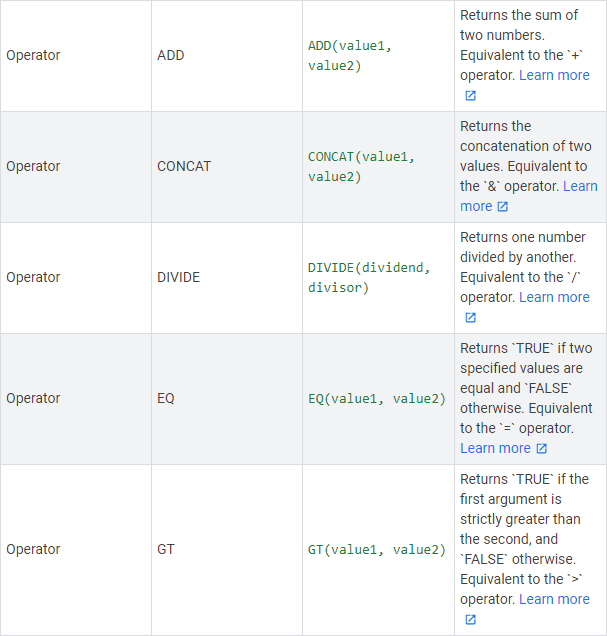
V tomto dlouhém seznamu funkcí je DŮLEŽITÉ. IMPORTRANGE umožňuje integraci mezi tabulkami a umožňuje importovat řadu buněk z jiné tabulky (nebo listu na stejném listu).
Toto umožňuje uživatelům Tabulek Google rozdělit svá data do několika různých listy, zatímco je stále možné zobrazit pomocí jednoduchého vzorce. Jedinečně to také umožňuje úroveň spolupráce, kde můžete importovat data z listu třetí strany (pokud je to povoleno) do vlastního.
Jak používatDŮLEŽITÉPrvním krokem k využití této výkonné funkce je vytvoření tabulky, ze které chcete importovat data do Tabulek Google. Vyhledejte jeden nebo, jak to udělám v tomto příkladu, vytvořte fiktivní list s několika řádky dat.
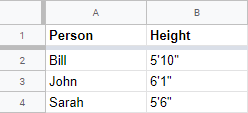
Zde máme jednoduchý list dvou sloupců a tří řádků. Naším cílem je vzít tato data a importovat je do jiné tabulky, kterou používáme. Vytvořte nový list nebo přejděte do existujícího listu a vytvořme jej.
Začnete stejným postupem jako při použití jakékoli funkce - kliknutím na prázdnou buňku získáte přístup k funkci bar. V tom zadejte = DŮLEŽITÉ. Toto je klíčové slovo funkce, které můžeme použít pro import dat listu.
Funkce IMPORTRANGE používá ve své základní syntaxi dva parametry: IMPORTRANGE (spreadsheet_url, range_string). Podívejme se na oba.
spreadsheet_url je přesně to, co zní - URL tabulky, ze které se pokoušíte importovat řadu dat. Jednoduše zkopírujte a vložte URL tabulky a zde. Ještě jednodušší můžete volitelně použít pouze řetězec identifikátoru tabulky, který se také nachází v adrese URL.

Tento identifikátor je dlouhý řetězec textu nalezený mezi „tabulkami / d /“ a „/ editovat“ “V adrese URL listu. V tomto příkladu je to potvrz1bHbpbisrzaLF34r91UD1SLdDCpx7gD4v_4RnFBvgbfI”í.
Parametr range_string je stejně jednoduchý. Místo tisku všech dat tabulky z jiného listu můžete vrátit konkrétní rozsah. Chcete-li importovat data uvedená v celém listu našeho příkladu, rozsah by byl A1: B4.
To lze zjednodušit pouze na A: B, pokud se nám daří importovat všechna budoucí data z těchto sloupců. Pokud bychom chtěli importovat data bez záhlaví, bylo by to A2:B4
Pojďme dát dohromady náš úplný vzorec: = DŮLEŽITÉ („1bHbpbisrzaLF34r91UD1SLdDCpx7gD4v_4RnFBvgbfI“, „A: B “)
Všimnete si, že pokus o použití tohoto vzorce za předpokladu, že jste správně nahradili spreadsheet_url, zpočátku zobrazí referenční chybu. Pro připojení těchto dvou listů budete muset kliknout na buňku.
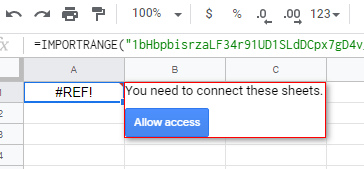
Pokud bylo vše provedeno správně, měli byste nyní zobrazit data importovaná do aktuálního listu.
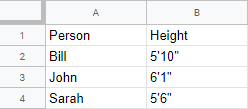
Jednoduché, že? Je třeba poznamenat, že formátování nebude během tohoto importu zachováno, jak můžete vidět výše, ale všechna data prostého textu budou.
Proč používatDŮLEŽITÉ?Nyní, když vidíte, jak snadné je používat IMPORTRANGE, proč byste ho někdy používali? Podívejme se na několik rychlých příkladů použití.
Lepší organizace
Možná se ocitnete zapojeni do velmi složitého listu, který obsahuje pohyblivé proměnné, které chcete zcela oddělit od ostatních částí vašich dat. IMPORTRANGE je pro to perfektní, protože to umožňuje právě to.
Protože IMPORTRANGE umožňuje snadno importovat data z jiného listu v rámci stejné tabulky, můžete vytvořit list „Proměnné“, kde můžete ukládat něco s pohyblivými částmi. Kombinace IMPORTRANGE, QUERY a CONCATENATE by pak mohla být použita ke spojení všeho.
Spolupráce s přítelem
Dvě hlavy jsou lepší než jedna a IMPORTRANGE vám dokonce umožní připojení k listům, které váš účet nevlastní, pokud je sdílen s vámi. Pokud pracujete na projektu spolupráce, práce dvou nebo více lidí může být dynamicky sloučena do jednoho listu pomocí IMPORTRANGE.
Skrytí citlivých dat
Pokud máte soukromou tabulku s řádky nebo sloupci, které chcete veřejně zobrazit, IMPORTRANGE je pro to skvělá.
Jedním z příkladů by bylo, kdybyste vytvořili formulář pomocí Google Forms. V tom můžete požádat o osobní údaje některých respondentů - zřejmě to nechcete rozdávat, že? Formulář však může také klást méně osobních otázek, které chcete zobrazit ve veřejném sdíleném odkazu. Toho lze dosáhnout nastavením rozsahu range a připojením listu odpovědí formuláře.
IMPORTRANGE je výkonný nástroj Tabulek Google, který dobře funguje v různých situacích, kdy je třeba importovat data do Tabulek Google. Je to jeden z mých výběrů pro nejdůležitější rozdíly mezi Tabulkami Google a Microsoft Excel.
Máte nějaké dotazy, jak můžete tuto funkci použít, nebo chcete s námi sdílet některou z nich? Vložte komentář níže a my to zkontrolujeme!